Virtualbox安装OracleSolaris10中怎么创建虚拟机
这篇文章将为大家详细讲解有关Virtualbox安装Oracle Solaris10中怎么创建虚拟机,文章内容质量较高,因此小编分享给大家做个参考,希望大家阅读完这篇文章后对相关知识有一定的了解。
在梨树等地区,都构建了全面的区域性战略布局,加强发展的系统性、市场前瞻性、产品创新能力,以专注、极致的服务理念,为客户提供成都网站设计、成都网站制作 网站设计制作按需制作网站,公司网站建设,企业网站建设,品牌网站制作,成都全网营销推广,外贸网站制作,梨树网站建设费用合理。
Virtualbox 安装 Oracle Solaris 10
(一) 创建虚拟机
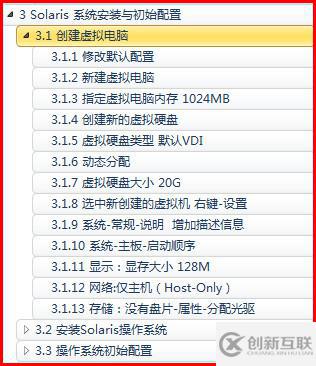
1 修改默认配置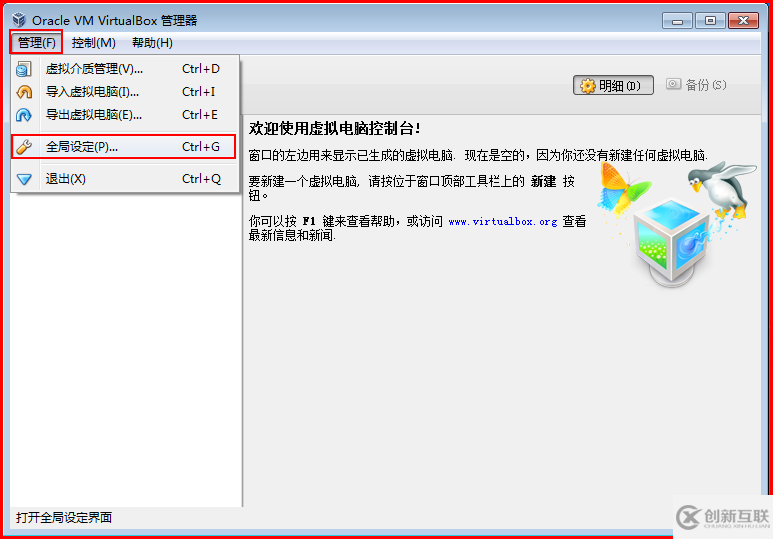
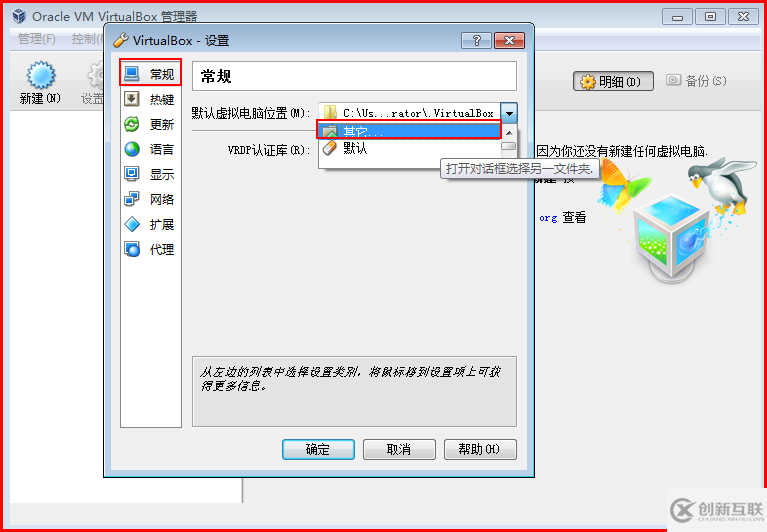
在可用空间比较充足的磁盘分区创建一个文件夹,专门用来存放虚拟机文件。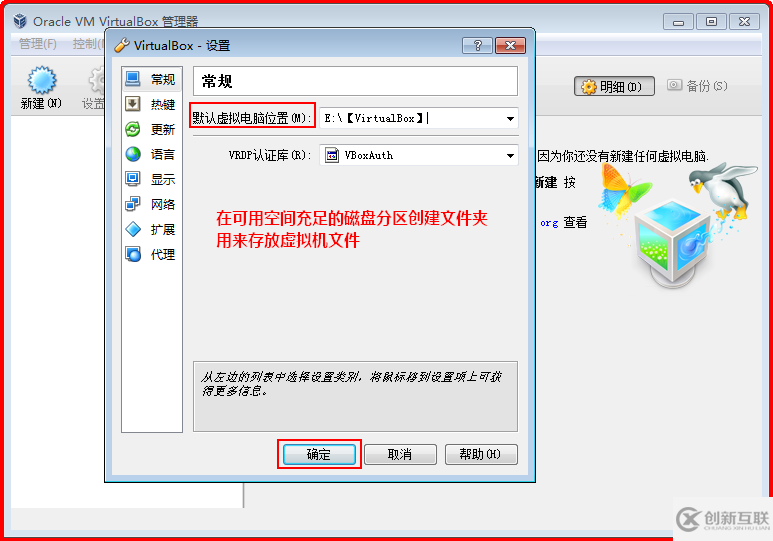
?
2 新建虚拟电脑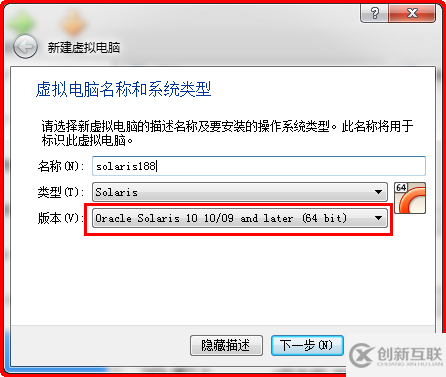
3 指定虚拟电脑内存 1024MB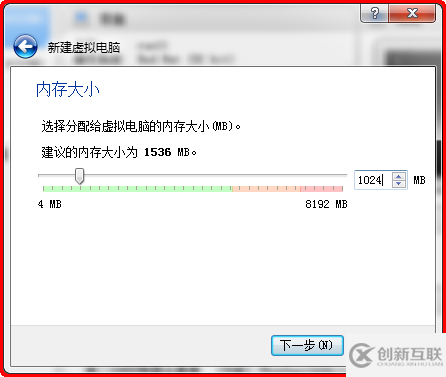
4 创建新的虚拟硬盘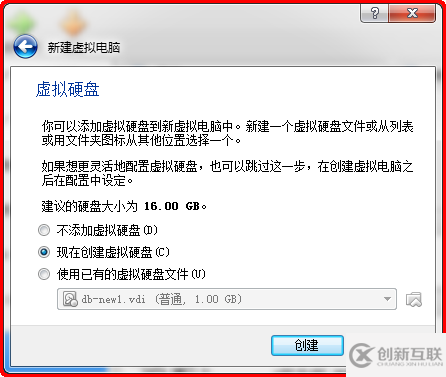
5 虚拟硬盘类型 默认VDI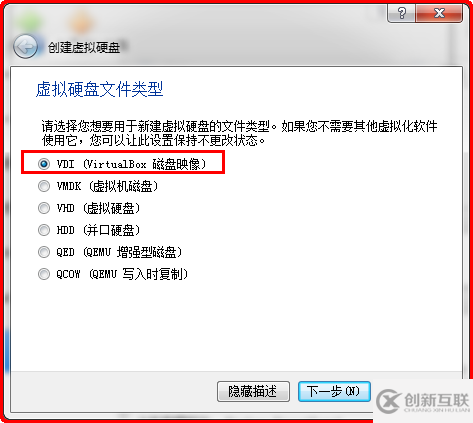
6 动态分配.png)
7 虚拟硬盘大小 20G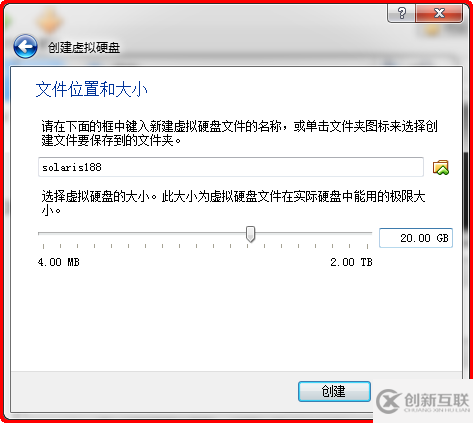
8 选中新创建的虚拟机 右键-设置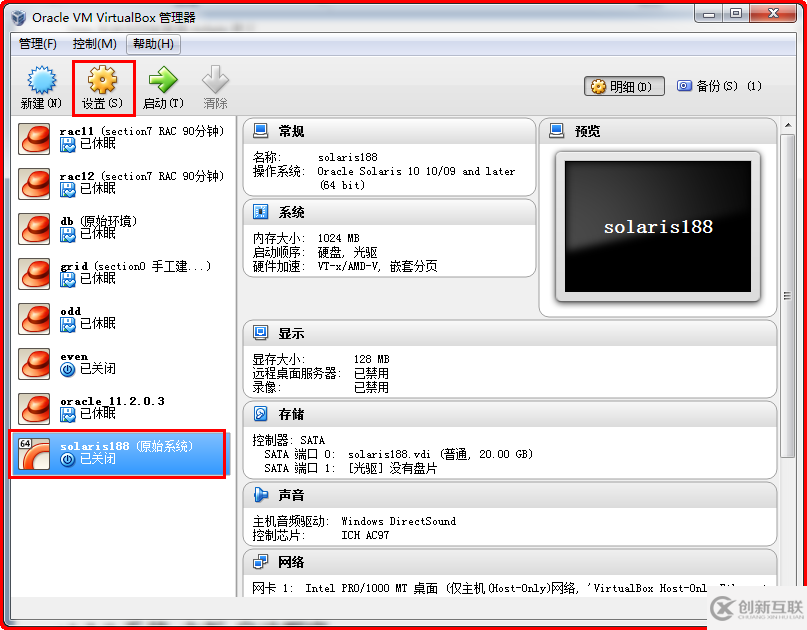
9 系统-常规-说明 增加描述信息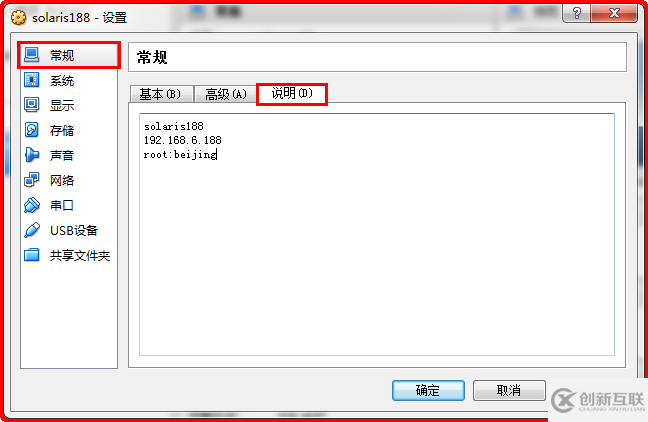
10 系统-主板-启动顺序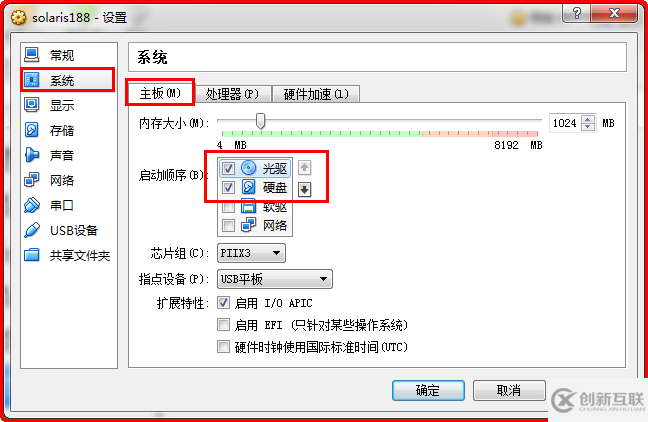
11 显示:显存大小 128M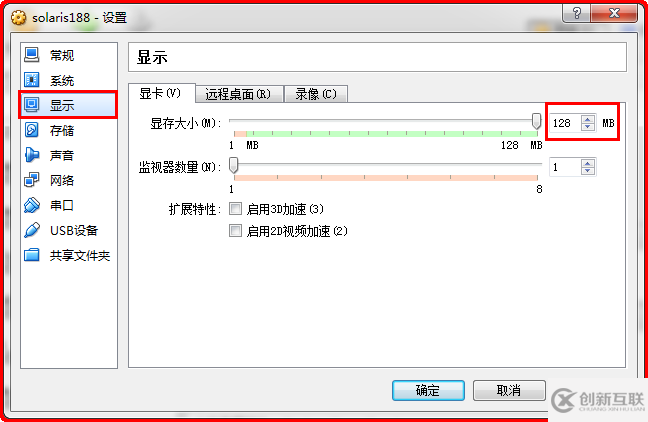
12 网络:仅主机(Host-Only)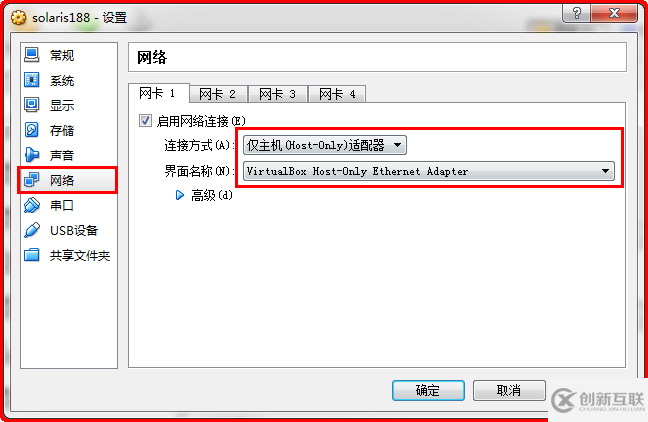
网络使用VirtualBox Host-Only Ethernet Adapter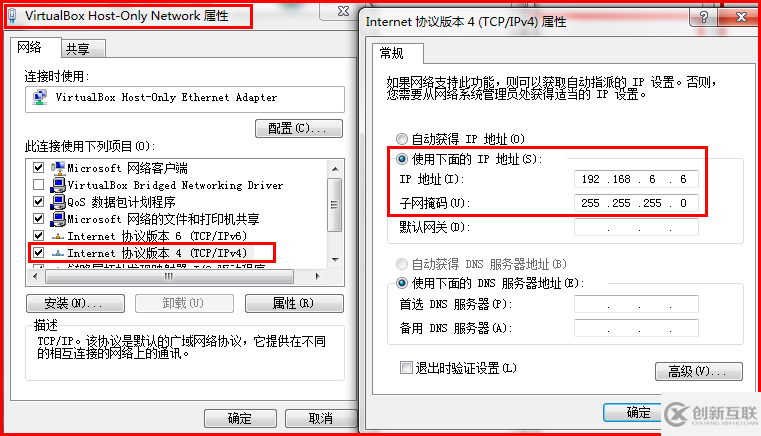
13 存储:没有盘片-属性-分配光驱
将Solaris安装镜像ISO(sol-10-u9-ga-x86-dvd.iso)挂载到虚拟光驱上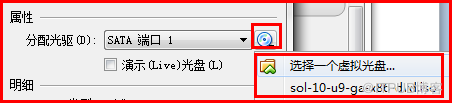
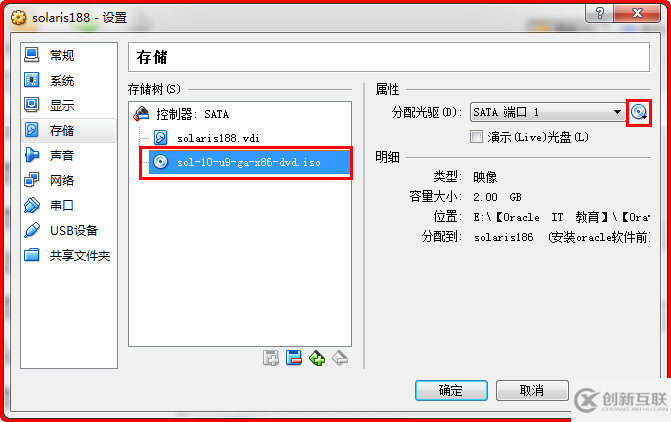
关于Virtualbox安装Oracle Solaris10中怎么创建虚拟机就分享到这里了,希望以上内容可以对大家有一定的帮助,可以学到更多知识。如果觉得文章不错,可以把它分享出去让更多的人看到。
分享标题:Virtualbox安装OracleSolaris10中怎么创建虚拟机
文章链接:https://www.cdcxhl.com/article36/jcgosg.html
成都网站建设公司_创新互联,为您提供标签优化、网站设计、网站改版、动态网站、网页设计公司、企业建站
声明:本网站发布的内容(图片、视频和文字)以用户投稿、用户转载内容为主,如果涉及侵权请尽快告知,我们将会在第一时间删除。文章观点不代表本网站立场,如需处理请联系客服。电话:028-86922220;邮箱:631063699@qq.com。内容未经允许不得转载,或转载时需注明来源: 创新互联

- 模板网站VS定制网站 2022-08-11
- 在制作定制网站时可以采用哪些布局方法 2021-12-29
- 定制网站建设价格为什么会低到如此地步? 2015-10-12
- 高端定制网站,费用为什么这么贵? 2016-09-24
- 亦庄网站建设:定制网站的优点和缺点分析 2023-03-12
- 定制网站具有个性化的功能特点 2023-02-23
- 定制网站制作创意有哪些 2021-10-24
- 北京网站制作模板网站?定制网站?应该选哪种? 2016-06-12
- 东莞网站建设:定制网站的优点和缺点分析 2021-10-30
- 定制网站建设需要解决的问题 如何在创新中获得用户认可 2016-08-10
- 高端定制网站建设的流程 2023-02-11
- 定制网站建设优于模板建设的五大点 2013-06-18